win10电脑如何创建系统还原点
电脑是现在十分常用的工具之一,有些新用户不知道win10电脑如何创建系统还原点,接下来小编就给大家介绍一下具体的操作步骤。
具体如下:
1. 首先第一步先右键单击【此电脑】图标,接着在弹出的菜单栏中根据下图箭头所指,点击【属性】。

2. 第二步打开【系统】窗口后,根据下图箭头所指,先点击【系统保护】,接着选中C盘并点击【配置】选项。

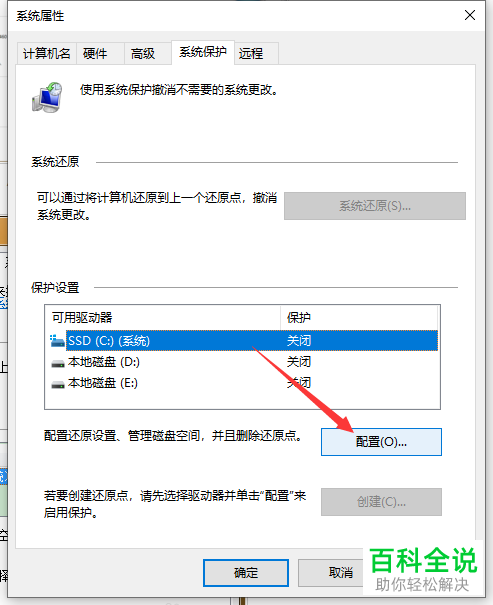
3. 第三步在弹出的窗口中,先勾选【启用系统保护】,接着根据下图箭头所指,按照需求调整磁盘空间使用量,然后点击【确定】选项。

4. 第四步退回【系统属性】窗口,根据下图箭头所指,先点击【创建】选项,接着按照需求设置还原点名称,然后再次点击【创建】即可。

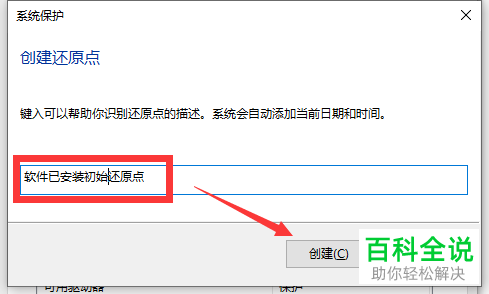
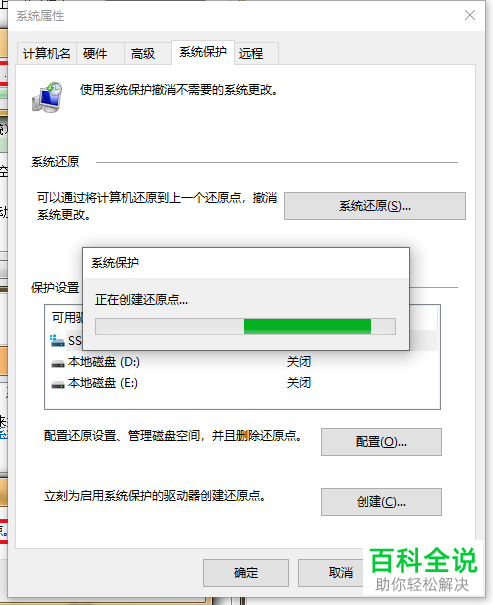

5. 第五步创建完成后,根据下图箭头所指,点击【系统还原】选项。

6. 最后在弹出的窗口中,先按照需求选择还原点,接着根据下图箭头所指,点击【下一步】选项,然后选择驱动器并还原即可。


以上就是win10电脑如何创建系统还原点的方法。
赞 (0)

